Jak przeglądać i usuwać historię zakupu sklepu App Store na iPhonie
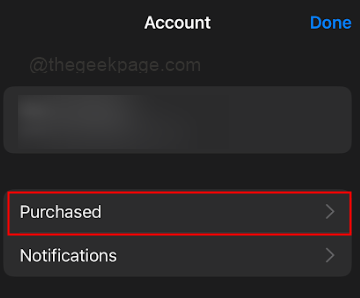
- 4330
- 115
- Juliusz Janicki
Appstore to rynek aplikacji związanych z iOS. Tutaj możesz również znaleźć bezpłatne aplikacje i płatne aplikacje. Aplikacje mogą mieć odmiany takie jak aplikacje do gier, aplikacje wzmacniające produktywność, aplikacje użyteczne, aplikacje w mediach społecznościowych i wiele innych aplikacji kategorii. Być może pobrałeś lub kupiłeś wiele aplikacji na iPhone'a z AppStore. Teraz możesz zastanawiać się, jak zobaczyć historię zakupów aplikacji zakupionych w App Store. Czasami może być konieczne ukrycie zakupów z historii zakupu z powodów prywatności. W tym artykule poprowadzimy Cię do znalezienia historii zakupu i sposobu usuwania/ukrycia zakupów z historii zakupu, jeśli chcesz.
Spis treści
- Część 1: Wyświetl historię zakupu sklepu App Store
- Część 2: Ukrywanie aplikacji przed historią zakupu
- Część 3: Odłącz aplikacje ukryte przed historią zakupu
Część 1: Wyświetl historię zakupu sklepu App Store
Krok 1: Otwórz Ustawienia na iPhonie.
Krok 2: Wybierz swój Nazwa profilu w ustawieniach.
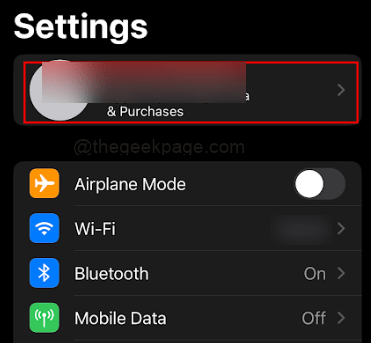
Krok 3: Na następnej stronie Wybierz Media i zakupy.
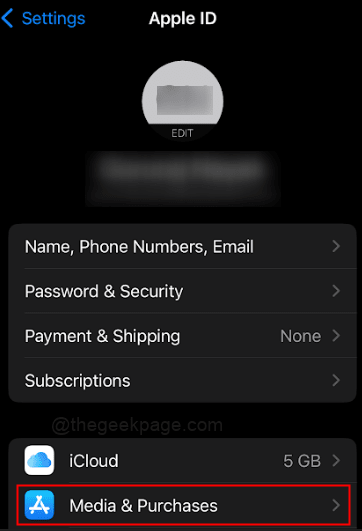
Krok 4: Stuknij Wyświetl konto z opcji.
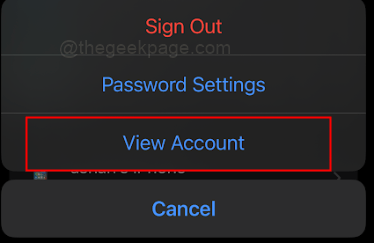
Notatka: Czasami możesz zostać poproszony o wprowadzenie poświadczeń iPhone'a w celu weryfikacji.
Krok 5: Następnie możesz przewinąć w dół, aby otworzyć Historia zakupów.
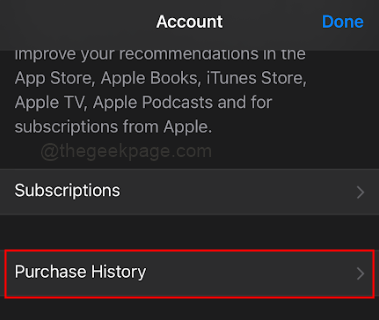
Krok 6: Stuknij na górny sztandar dla Ostatnie 90 dni.
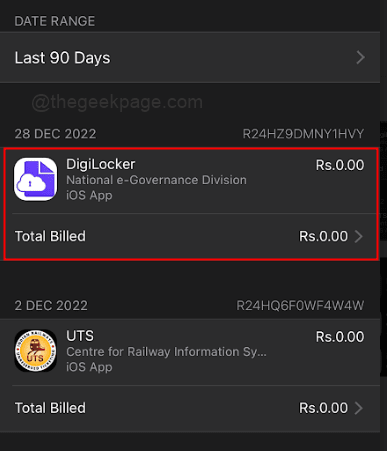
Notatka: W tej sekcji zobaczysz wszystkie zakupy aplikacji. Możesz wybrać zakres dat zakupu zakupu aplikacji.
Krok 7: Wybierz zakres dat zgodnie z wymaganiami. Wybierz także miesiąc, aby określić lub całość. W tym przykładzie wybierzemy wszystko poniżej 2022.
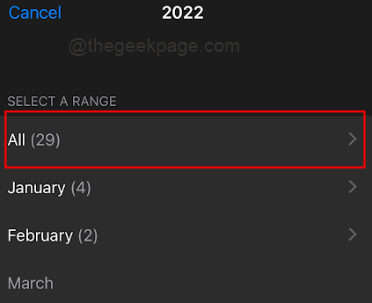
Notatka: Nie możesz usunąć żadnych aplikacji ani usunąć historii z tej sekcji.
Część 2: Ukrywanie aplikacji przed historią zakupu
Krok 1: Otwórz Sklep z aplikacjami na iPhonie.
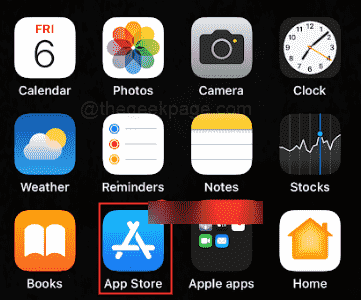
Krok 2: Wybierz swój Ikona profilu obecny w prawym górnym rogu ekranu.
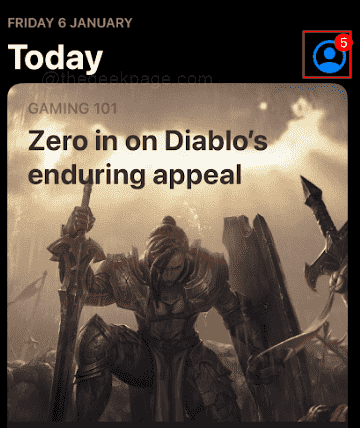
Krok 3: Wybierz Zakupione.
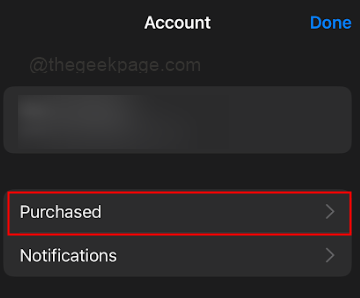
Krok 4: Wybierz aplikację, którą chcesz ukryć przed sekcją zakupów. Aby wybrać aplikację, musisz ją dotknąć i przytrzymać przez kilka sekund.
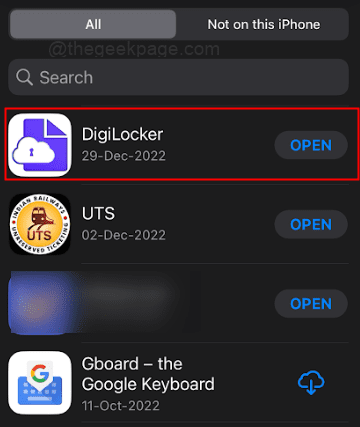
Uwaga: możesz wybierać spośród aplikacji obecnych na iPhonie lub aplikacjach, które nie są prezentowane na iPhonie.
Krok 5: Wybierz opcje Ukrywać.
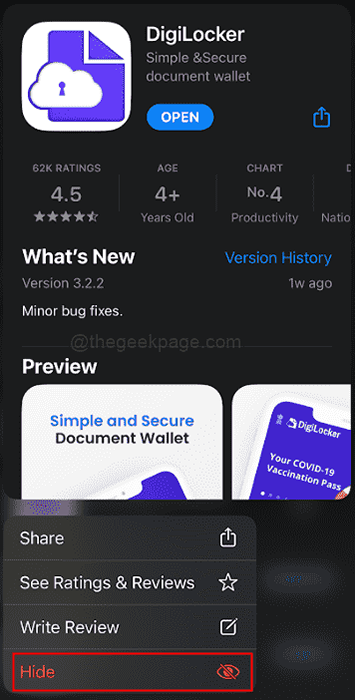
Uwaga: To ukryje aplikację przed sekcją zakupów.
Część 3: Odłącz aplikacje ukryte przed historią zakupu
Krok 1: Idź do Ustawienia.
Krok 2: Wybierz swój Nazwa profilu w ustawieniach.
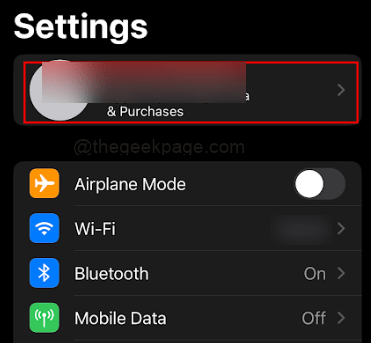
Krok 3: Wybierz Wyświetl konto.
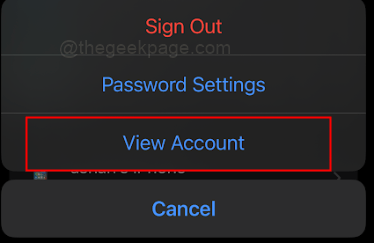
Krok 4: Stuknij Ukryte zakupy.
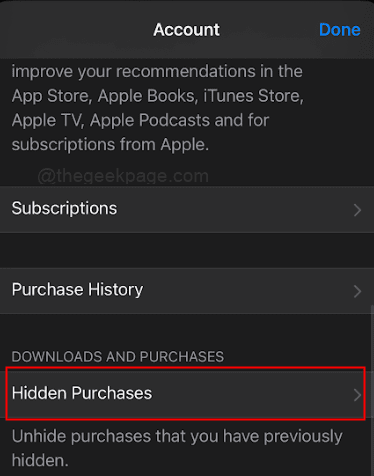
Krok 5: Wybierz aplikację, którą chcesz odłączyć od historii zakupu.
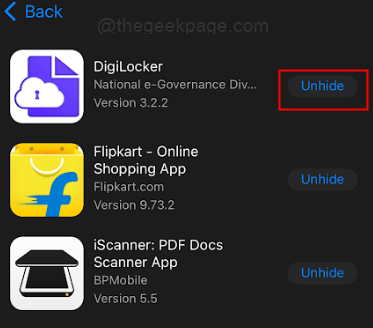
To wszyscy ludzie!! Teraz wiesz, jak zobaczyć historię zakupu w sklepie z aplikacjami i jak ukryć/odłączyć każdy zakup w historii zakupu. Mam nadzieję, że artykuł był użyteczny i pouczający. Skomentuj i daj nam znać, jeśli masz jakiekolwiek problemy z tym samym. Z przyjemnością Ci pomożemy. Dziękuję za przeczytanie!!
- « Napraw udostępnianie drukarki, które nie działa w systemie Windows 11
- Jak naprawić problem z połączeniem internetowym na iPhonie [rozwiązany] »

